Se usi fissare le applicazioni nel “menu start” di Windows, ecco come fare per salvare e ripristinarle facilmente su Windows 11/10
Se usi il pulsante Start di Windows 11 o Windows 10 con le applicazioni Fissate (Pinned) per ritrovarle velocemente, e vuoi eseguire il backup e ripristinare gli elementi aggiunti al menu Start come fissati del tuo computer con Windows 11/10 qui sei nel posto giusto.
Una volta fatto il backup se alcuni degli elementi bloccati vengono rimossi accidentalmente o per qualsiasi altro motivo, sarai in grado di ripristinare facilmente tutti quegli elementi fissati nel menu Start di Windows ogni volta che lo desideri. Ha la possibilità di eseguire il backup delle voci del menu Start bloccate per l’utente corrente o per un utente specifico.
Oltre a ciò, sarai anche in grado di ripristinare il layout delle voci del menu Start bloccate. Quindi, supponiamo che se hai spostato un elemento in alto e questo è stato sostituito con un altro elemento e altri elementi bloccati sono stati riorganizzati, il backup degli elementi del menu Start bloccati ti aiuterà a ripristinarli velocemente.
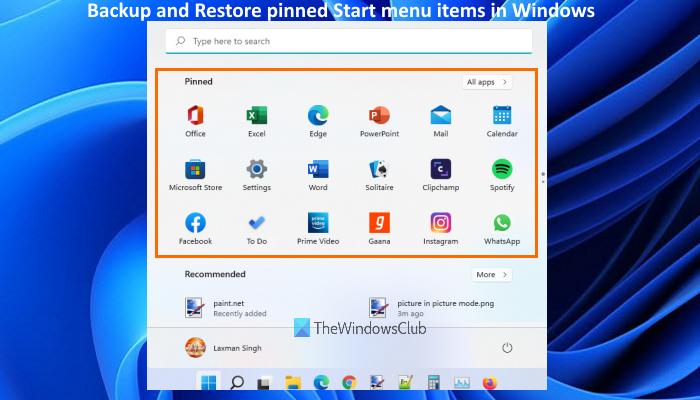
Backup e ripristino degli elementi aggiunti al menu Start in Windows 11/10
Per prima cosa controlliamo come è possibile eseguire il backup delle voci del menu Start bloccate per l’utente corrente e quindi ripristinare tali elementi. Successivamente, ti mostreremo come eseguire il backup degli elementi aggiunti al menu Start per un utente specifico.
Elementi di backup aggiunti al menu Start per l’utente corrente in Windows 11/10

Ecco i passaggi da seguire:
- Apri Esplora file del tuo computer Windows 11/10
- Incolla il seguente percorso nella barra degli indirizzi di Esplora file per accedere alla cartella LocalState:
%LocalAppData%\Pacchetti\Microsoft.Windows.StartMenuExperienceHost_cw5n1h2txyewy\LocalState
- Premi il tasto Invio
- Vedrai un file start.bin. Questo è il file che contiene i dati delle voci del menu Start bloccate. Copiati quel file
- Incolla il file start.bin copiato sul desktop o in qualsiasi cartella del tuo computer Windows 11/10.
Questo è tutto. Hai eseguito correttamente il backup delle voci del menu Start bloccate per l’utente corrente.
Ripristina gli elementi aggiunti al menu Start per l’utente corrente in Windows 11/10

I passi sono come segue:
- Apri Esplora file di Windows 11/10
- Incolla il percorso indicato di seguito nella barra degli indirizzi di Esplora file per accedere alla cartella LocalState:
%LocalAppData%\Pacchetti\Microsoft.Windows.StartMenuExperienceHost_cw5n1h2txyewy\LocalState
- Premi il tasto Invio
- Elimina il file start.bin esistente
- Copia il file start.bin di cui hai eseguito il backup
- Incolla il file start.bin copiato nella cartella LocalState
- Infine, riavvia Esplora file.
Ciò ripristinerà correttamente le voci del menu Start bloccate per l’utente corrente.
Esegui il backup delle voci del menu Start bloccate per un particolare utente in Windows 11/10
Devi seguire questi passaggi:
- Apri Esplora file
- Accedi alla cartella LocalState. Il percorso è:
C:\Utenti\ NOME_UTENTE\AppData\Local\Packages\Microsoft.Windows.StartMenuExperienceHost_cw5n1h2txyewy\LocalState
- Sostituisci NOME_UTENTE con il nome della cartella effettivo per quell’utente specifico
- Premi il tasto Invio
- Vedrai un file start.bin. Copiatelo
- Incolla il file start.bin copiato in una cartella a tua scelta
Ora hai il backup delle voci del menu Start bloccate per quel particolare utente.
Ripristina le voci del menu Start bloccate per un particolare utente in Windows 11/10
Controlliamo i passaggi:
- Avvia Esplora file
- Vai alla cartella LocalState seguendo questo percorso:
C:\Utenti\ NOME_UTENTE\AppData\Local\Packages\Microsoft.Windows.StartMenuExperienceHost_cw5n1h2txyewy\LocalState
- Sostituisci NOME_UTENTE con il nome della cartella originale dell’utente per il quale si desidera ripristinare le voci del menu Start bloccate
- Tocca il tasto Invio
- Elimina il file start.bin presente nella cartella LocalState
- Copia il file start.bin di cui hai eseguito il backup in precedenza
- Incolla il file start.bin copiato nella cartella LocalState
- Riavvia Esplora file.
Tutte le voci del menu Start bloccate saranno nuovamente visibili come nel menu Start per quel particolare utente.
Dove vengono memorizzate le voci del menu Start bloccate?
Tutte le voci del menu Start bloccate vengono archiviate nella cartella LocalState in un file start.bin. Avrai la possibilità di accedere a quel file start.bin per un particolare utente o per l’utente corrente. Il percorso per accedere a quel file per l’utente corrente e un utente particolare lo trovate nel percorso corretto nella guida in alto.
Una volta che accedi a quel file, copialo semplicemente per avere un backup delle voci del menu Start bloccate. Successivamente, quando desideri ripristinare tutti gli elementi aggiunti, puoi utilizzare quel file di backup per ripristinarlo nella cartella LocalState.
Come faccio a eseguire il backup del layout del mio menu Start?
Se desideri eseguire il backup del layout del menu Start del tuo computer Windows 11/10, ci sono due modi per farlo. Puoi:
- Utilizzare un software gratuito denominato Backup Start Menu Layout per eseguire il backup del layout del menu Start. Successivamente, puoi utilizzare lo stesso strumento gratuito per ripristinare il layout del menu Start
- Eseguire manualmente il backup, il ripristino e il ripristino del layout del menu Start nei computer Windows 11/10.
INDICE DEI CONTENUTI






































Lascia un commento
Visualizza commenti